Facebookでアルバムを作成する2つの方法
公開: 2022-02-13Facebookでアルバムを作成する方法を知りたいですか? AndroidモバイルのFacebookアプリとデスクトップのFacebookWebサイトを使用して、Facebookでアルバムを作成する最も簡単な方法を見つけましょう。
目次
Facebookでアルバムを作成する必要はありますか?
「アルバムの作成」は、Facebookが数百万人のユーザーに提供する優れた機能の1つです。 アルバムを作成することで、あなたの思い出や素晴らしい瞬間を、あなたから遠く離れて世界のどこに住んでいる母親、父親、姉妹、兄弟、友人、近親者などの愛する人と簡単に共有できます。 あなたの愛する人があなたから遠く離れて住んでいるなら、あなたとあなたの愛する人は年に一度会うかもしれません。 愛する人全員に会うのに2年以上かかることもあります。 このような場合、Facebookでアルバムを作成して、過去の黄金と思い出を思い出し、愛する人と共有する必要があります。 それからそれはあなたとあなたの愛する人に大きな喜びと素晴らしいスリルを与えます。
- 関連:Facebookページの作成方法:FBページを作成するためのクイックガイド
- 削除されたFacebookメッセージを回復するための2つの秘訣
Facebookでアルバムを作成するにはどうすればよいですか?
誰でもFacebookで数分で簡単かつ迅速にアルバムを作成できます
- AndroidモバイルのFacebookアプリ
- デスクトップ上のFacebookWebサイト
方法1:AndroidモバイルのFacebookアプリでアルバムを作成するにはどうすればよいですか?
ステップ1:Facebookアプリを開いてログインします。
ステップ2:Facebookが開き、友達やあなたが共有しているさまざまな投稿を見ることができます。
ステップ3:次に、右上隅にあるメニュー記号をクリックします。
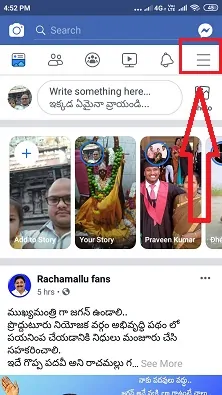
ステップ4:「写真」オプションをクリックします。
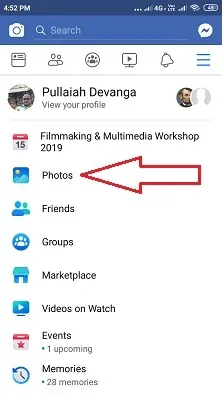
ステップ5:ページ上部のオプションを左側にスクロールします。 次に、ページ上部の右端に「アルバム」オプションが表示されます。
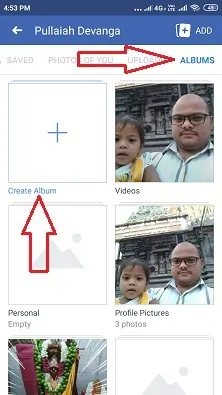
ステップ6:[アルバム]オプションをクリックしてから、[アルバムの作成]オプションをクリックします。
ステップ7:アルバムに名前を付け、アルバムへの写真のアップロードに関連するいくつかの単語でアルバムを説明します。
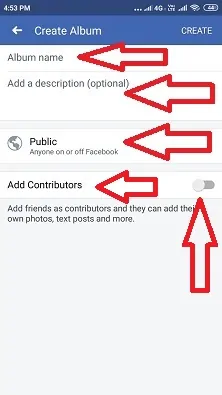
ステップ8:次に、[公開]オプションをクリックし、[公開]または[友達]またはその他のオプションを選択して、アルバムを誰に表示するかを選択してから、前のページに戻ります。
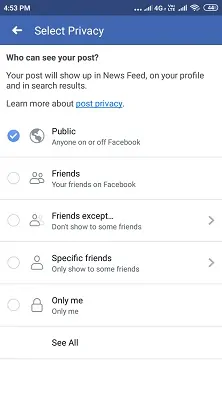
ステップ9:[投稿者を追加]オプションをクリックしてから、[友達を選択]をクリックします。
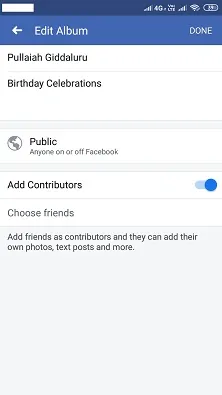
ステップ10:作成したアルバムに後で写真をアップロードできる友達を選択します。 したがって、オプション名は「寄稿者」として与えられます。 次に、右上隅にある[完了]オプションをクリックします。
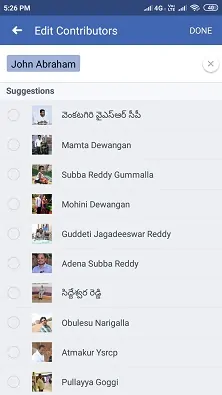
ステップ11:「寄稿者リスト」がページに表示されます。 次に、「完了」オプションをクリックします。
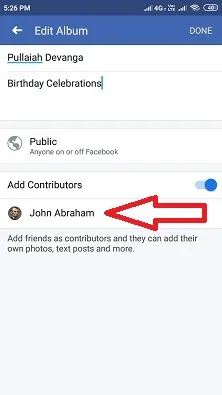
ステップ12:これで、指定した名前でアルバムが作成されます。 次に、「PullaiahGiddaluru」のような指定された名前のアルバムをクリックします。

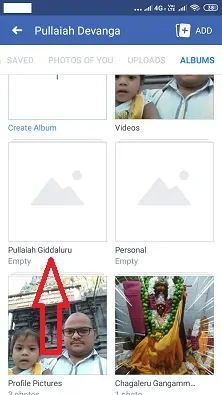
ステップ13:「写真/ビデオの追加」オプションをクリックします。 その後、写真がモバイルに表示されます。 次に、アップロードするモバイル上の写真を1回クリックし、最後に[投稿]オプションをクリックします。
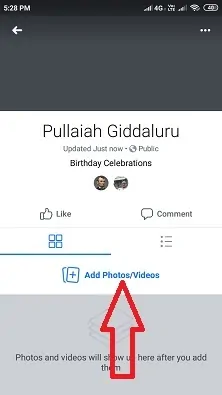
これで、アップロードされた写真を使用してアルバムが正常に作成され、タイムラインにも正常に共有されます。 これで、友達があなたのアルバムを見ることができます。
AndroidモバイルのFacebookアプリでアルバムを作成した後、いつでも必要に応じて写真を追加したり、写真を削除したりできます。
- あなたが好きかもしれません:FacebookにHDビデオをアップロードする3つの方法
- FacebookMessengerで誰かをブロックする方法は?
方法2:デスクトップのFacebookWebサイトでアルバムを作成する方法
ビデオチュートリアル
読者の便宜のために、この記事をビデオチュートリアルの形で提供しました。 読みたい場合は、ビデオをスキップして読み始めることができます。
ステップ1:Facebook Webサイトを開き、ログインします。
ステップ2:Facebookが開き、友達やあなたが共有するさまざまな投稿が表示されます。
ステップ3:プロフィールを表示するのと同じように、左上隅に表示される名前をクリックします。
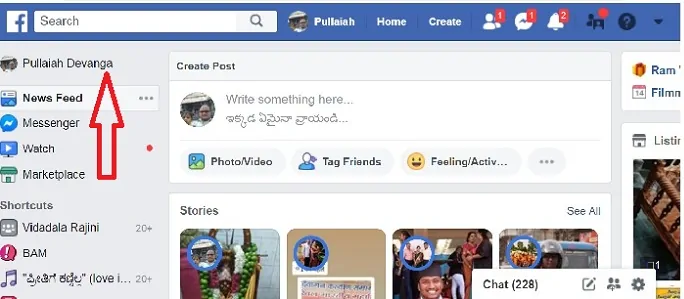
ステップ4:「写真」オプションをクリックします。
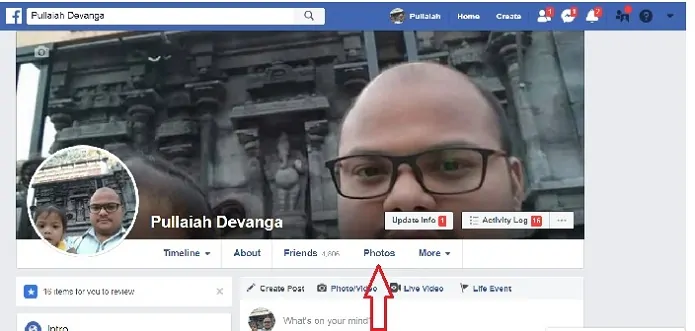
ステップ5:「アルバムの作成」オプションをクリックします。 次に、デスクトップ上の写真を選択します。
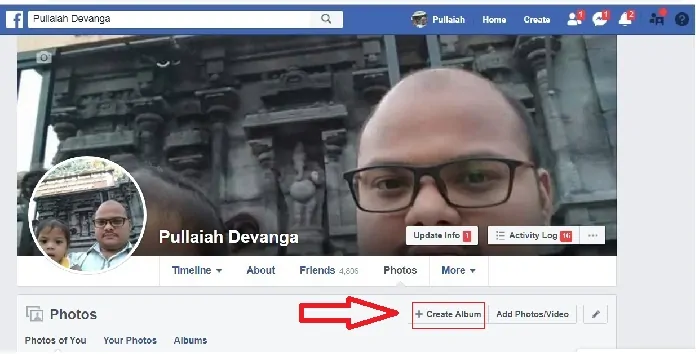
ステップ6:写真を選択してアップロードした後、次の手順を実行します
- アルバムに名前を付けます。
- 誰もがアルバムについて理解できるように、いくつかの単語でアルバムを説明してください。
- 写真が撮影された場所の名前を入力します。
- [公開]オプションをクリックし、[公開]または[友達]またはその他のオプションを選択して、アルバムを誰に表示するかを選択します。
- 次に、ボックスをクリックして、[投稿者を追加]オプションの左側にあるチェックマークを付け、友達の名前を入力して選択します。
- 次に、「投稿」オプションをクリックして、Facebookで友達にアルバムを共有します。
デスクトップのFacebookでアルバムを作成した後、いつでも必要に応じて写真を追加したり、写真を削除したりできます。
Facebookの「アルバム作成」の特徴は何ですか?
「アルバムの作成」の重要な機能は次のとおりです。
- 大量の写真をアップロードする
- 寄稿者を追加
- 場所を追加
- 動画をアップロードする
- アルバムの説明
- 写真の追加/削除
1.大量の写真をアップロードする
Facebookの「アルバムの作成」機能を使用すると、大量の写真をアップロードして、素敵な瞬間や思い出を愛する人と共有できます。
2.寄稿者を追加する
繰り返しになりますが、「コントリビューターの追加」は、Facebookが「アルバムの作成」で提供するもう1つの優れた機能です。 アルバムを作成した後、アルバムに「寄稿者の追加」オプションを使用すると、すべての寄稿者だけがあなたの愛する人だけがあなたのアルバムに写真を追加できます。 100枚の写真でアルバムを作成し、アルバムに10人の寄稿者を追加したとします。 10人の寄稿者全員がアルバムにそれぞれ10枚の写真をアップロードした場合、アルバムを見ると、驚くほど写真の数が200枚に増えました。これは驚くべき機能であり、Facebookが提供するすべてのFacebookユーザーへの贈り物のようなものです。 作成されたアルバムは、プロフィールだけでなく、追加された寄稿者のプロフィールにも表示されます。
3.場所を追加します
作成したアルバムにアップロードされた写真の場所を共有したい場合は、「場所」オプションをクリックして共有することができ、場所の名前を入力する必要があります。
4.ビデオをアップロードする
現在、Facebookは、作成されたアルバムに写真だけでなくビデオもアップロードすることを提案しています。
5.アルバムの説明
「説明」オプションを使用してアルバムの説明を追加できるようになりました。これにより、作成したアルバムに対するあなたの気持ちや愛情を誰もが理解できるようになります。
6.写真の追加/削除
Facebookでアルバムを作成した後は、いつでも必要に応じて写真を追加したり、写真を削除したりできます。
- 読む:Facebookに写真をアップロードする方法:PCとモバイルを使用して写真を投稿する2つの方法。
- デスクトップとモバイルでFacebookグループチャットを行う2つの方法
このチュートリアルを終えると、Facebookでアルバムを作成する方法とアルバムの機能を理解できるようになりました。 それを共有して賛成し、Facebook、Twitter、およびYouTubeでwhatvwantをフォローして、その他のヒントを入手してください。
